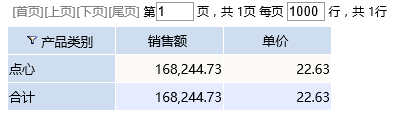...
则表格数据会自动对“产品类别”字段上增加“合计”数据,如下:
8.钻取。业务人员在透视分析中可进行钻取操作。用于对其他维度的下钻上钻等。钻取菜单只出现在行区(列区)最内行(列)成员的右键上。可钻取的维度是当前查询未使用的字段。焦点项设置。业务人员可以通过焦点项功能,只关注某些数据。
如下:在表格行区的最后一个字段“产品类别”上,右键,会弹出右键菜单。如下,在“产品类别”一列的数据上右键,可弹出焦点项的相关菜单。
当前成员下钻:只对当前选中的成员进行下钻到其他维度。此操作可以按Ctrl键多选。
设为焦点项:把选中的成员作为焦点分析,因此表格只显示设置为焦点项的成员。
选中“产品类别”列“”
选中"点心,右键选择 焦点项,则"销售区域产品类别"列列只有选中的"东北"成员,右键选择 当前成员下钻,选择钻取到"年"维度。则只有"东北"显示下钻到年成员,如下图:
点心"这个值。如下图:
数据如下:
选择焦点项:在弹出的窗口中,选择列中的成员,把选中的成员作为焦点分析,因此表格只显示设置为焦点的成员。在产品类别上右键->选择焦点项,在弹出的窗口中,选择”点心“和”调味品“。则”产品类别“列只有选中的”点心“和”调味品“两个值。
数据如下:
清除焦点项:取消焦点项的设置,即显示选择列的所有成员。
选中"产品类别"列,右键选择 ”清除焦点项“。则"产品类别"列所有值都会出来。如下图:
清除焦点项后如下:
9.钻取。业务人员在透视分析中可进行钻取操作。用于对其他维度的下钻上钻等。钻取菜单只出现在行区(列区)最内行(列)成员的右键上。可钻取的维度是当前查询未使用的字段。
如下:在表格行区的最后一个字段“产品类别”上,右键,会弹出右键菜单。
当前成员下钻:只对当前选中的成员进行下钻到其他维度。此操作可以按Ctrl键多选。
选中“产品类别”列“点心”成员,右键选择 当前成员下钻,选择钻取到“产品名称”维度。则只有“点心”显示下钻到产品名称,如下图:
钻取后数据如下:
下钻:对选择列成员进行下钻到其他列。
选中"销售区域产品类别"列任一数据,右键选择 下钻,选择钻取到"年产品名称"。则"销售区域产品类别"列所有成员都会钻取到"年产品名称"维度。
钻取后数据如下:
上钻:对选择列成员进行上钻到选择列对应前面维度,所选列消失。
选中"年产品名称"列,右键选择 上钻,则"年产品名称"列消失。如下图:
上钻后数据如下:
展开/折叠、焦点项、钻取等均属于透视分析的表格操作,详细信息请参见:透视分析表格操作 章节。
...
展开整个字段:即所在列的所有值都展开。
选中"产品类别"列对应成员,右键选择展开/折叠 >展开整个字段,则会展开字段所有值,如下图:
折叠整个字段:即整个字段对应值都会折叠。
选中"产品类别"列对应成员,右键选择 展开/折叠 >折叠整个字段,则会折叠字段所有值,如下图:
展开:选中的单个成员才会展开。
选中"点心",右键选择 展开/折叠 > 展开,则"点心"对应成员展开,如下图:
折叠:选中的单个成员才会折叠。
选中"点心",右键选择 展开/折叠 > 折叠,则"点心"对应成员折叠,如下图:
6.焦点项设置。此选项用于只显示关注的成员。
设为焦点项:把选中的成员作为焦点分析,因此表格只显示设置为焦点项的成员。
选中"点心,右键选择 焦点项,则"产品类别"列只有选中的"点心"这个值。如下图:
选择焦点项:在弹出的窗口中,选择列中的成员,把选中的成员作为焦点分析,因此表格只显示设置为焦点的成员。在产品类别上右键->选择焦点项,在弹出的窗口中,选择”点心“和”调味品“。则”产品类别“列只有选中的”点心“和”调味品“两个值。
清除焦点项:取消焦点项的设置,即显示选择列的所有成员。
选中"产品类别"列,右键选择 ”清除焦点项“。则"产品类别"列所有值都会出来。如下图:
7.钻取。用于对其他维度的下钻上钻等操作。钻取菜单只出现在行区(列区)最内行(列)成员的右键上。可钻取的维度是当前查询未使用的字段。
...